A automatização no Jira pode ajudar a simplificar significativamente os seus fluxos de trabalho. Ao implementar regras de automatização, pode garantir que determinadas acções são executadas automaticamente sem ter de intervir manualmente. Neste guia, vou mostrar-lhe como criar uma regra de automatização simples que lhe envia e-mails quando cria uma nova tarefa.
Principais informações
- As automatizações no Jira permitem-lhe automatizar tarefas recorrentes.
- É possível criar regras com base em determinados accionadores para desencadear acções específicas.
- As condições são importantes para restringir a execução de acções a determinadas situações.
- As notificações por correio eletrónico são um exemplo prático de uma regra de automatização.
Guia passo-a-passo
Passo 1: Aceder às definições do projeto
Em primeiro lugar, é necessário navegar para as definições do projeto Jira. Para tal, clique no projeto em que pretende criar a automatização. Na barra de navegação, encontrará a opção "Definições do projeto". Uma vez lá, selecione a secção "Automação".
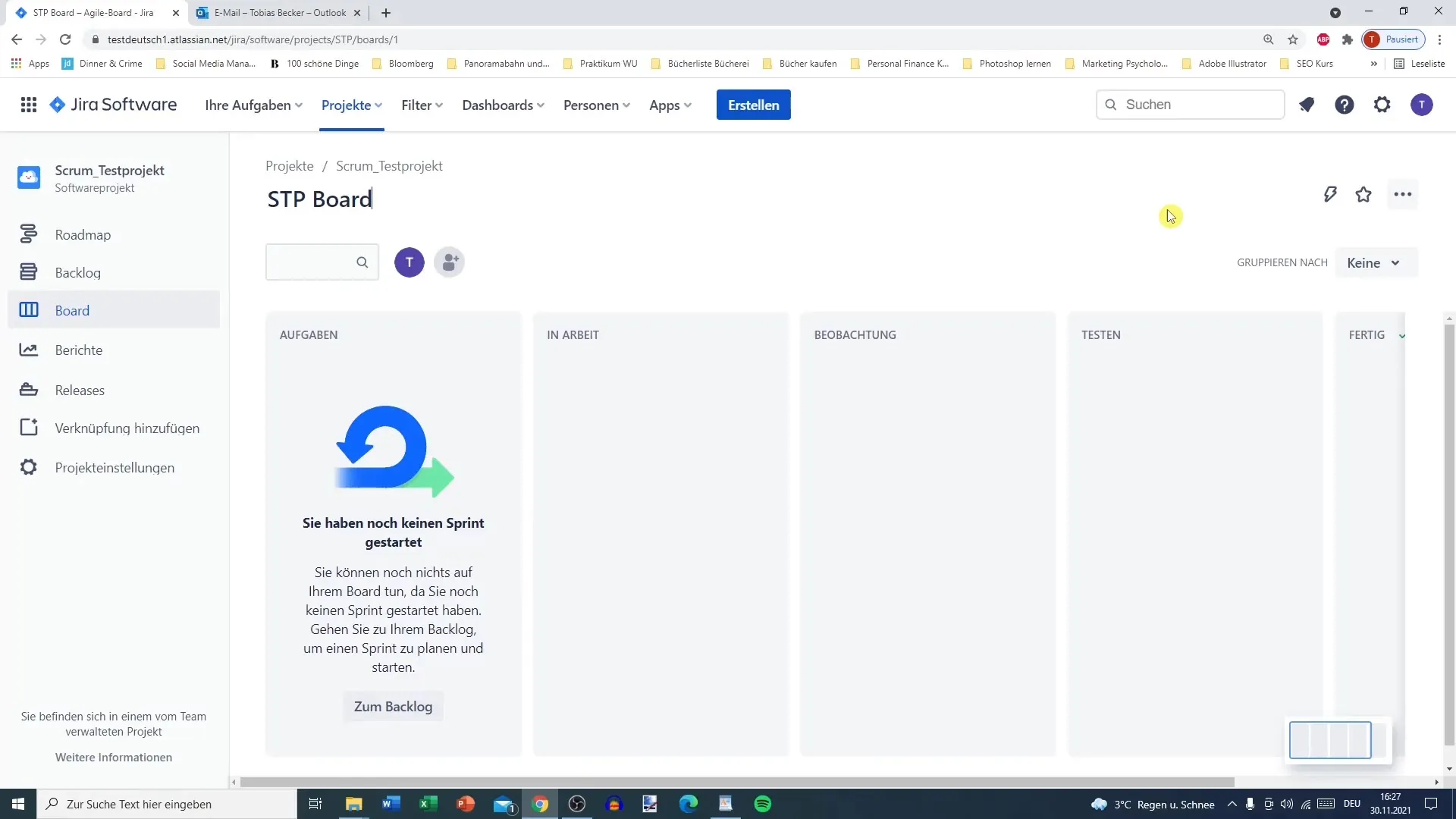
Passo 2: Verificar as regras de automatização existentes
Assim que estiver na área de automatização, verá as regras existentes. Por defeito, várias regras são frequentemente armazenadas, tais como o encerramento de uma epopeia quando todas as histórias associadas tiverem sido concluídas.
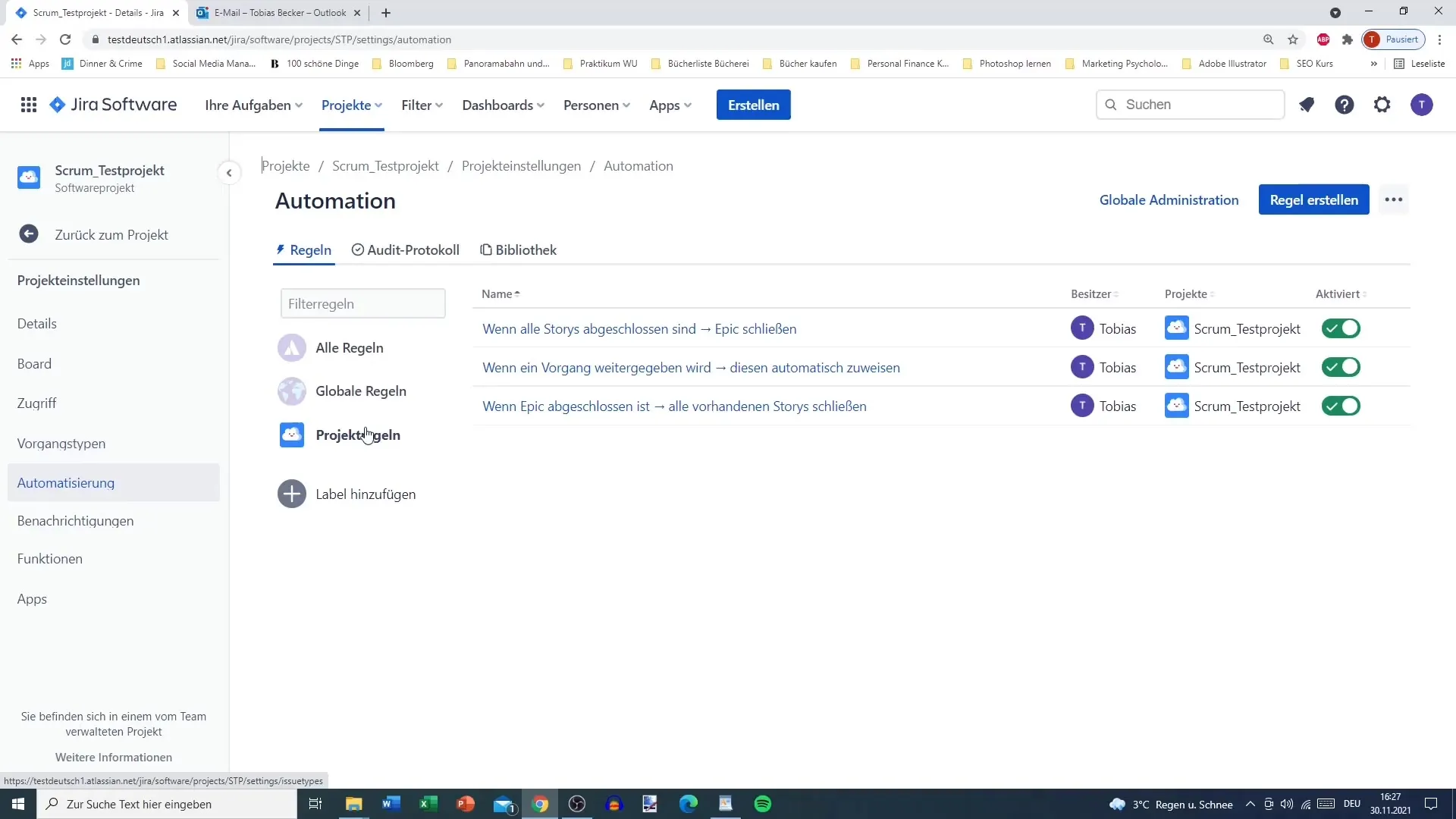
Passo 3: Criar uma regra
Para adicionar uma nova regra, clique no botão "Criar regra". Deve agora selecionar um acionador. Um acionador é o evento que põe a automatização em movimento. Para o nosso exemplo, seleccionamos o acionador "Processo criado".
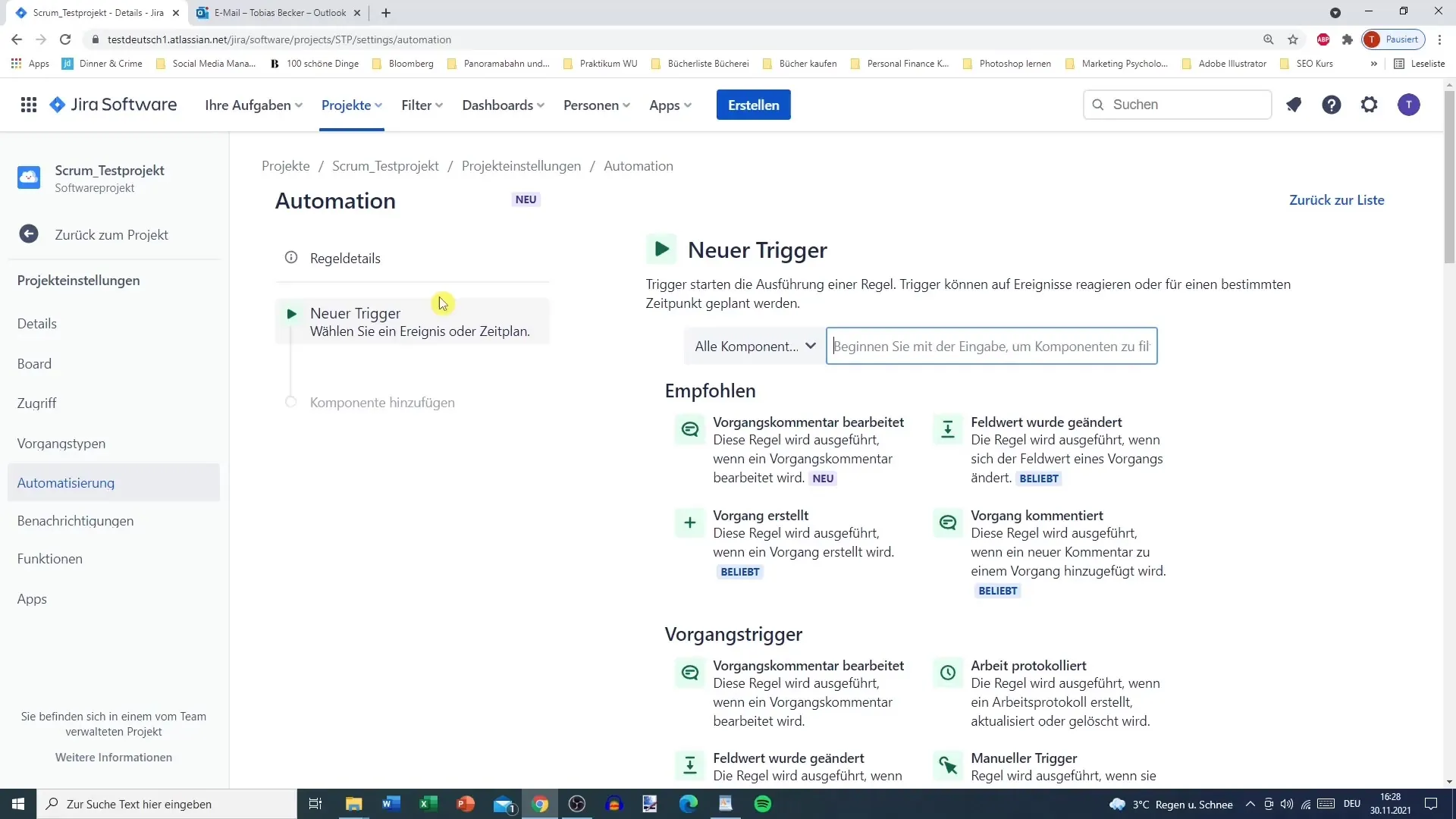
Passo 4: Definir condições
Depois de ter selecionado o acionador, é importante definir as condições. Estas condições determinam em que circunstâncias a automatização deve ficar ativa. Por exemplo, pode especificar que a regra só é activada quando a tarefa é criada por um autor específico.
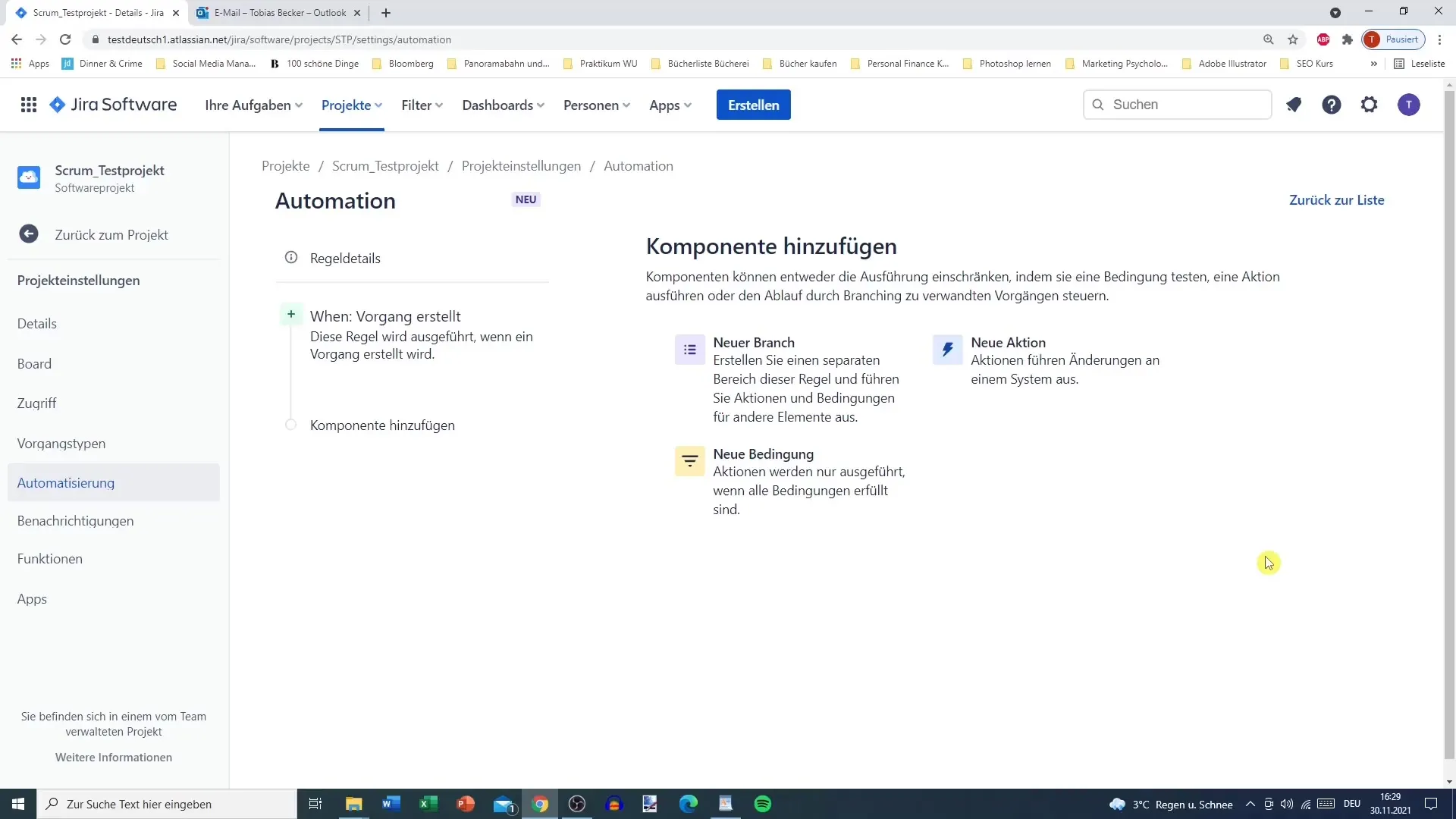
Passo 5: Adicionar ação de correio eletrónico
A fase seguinte consiste em adicionar uma ação que será executada quando o acionador e as condições forem cumpridos. Aqui seleccionamos a ação "Enviar e-mail". Agora é necessário definir o endereço do destinatário, o assunto e o conteúdo do e-mail.
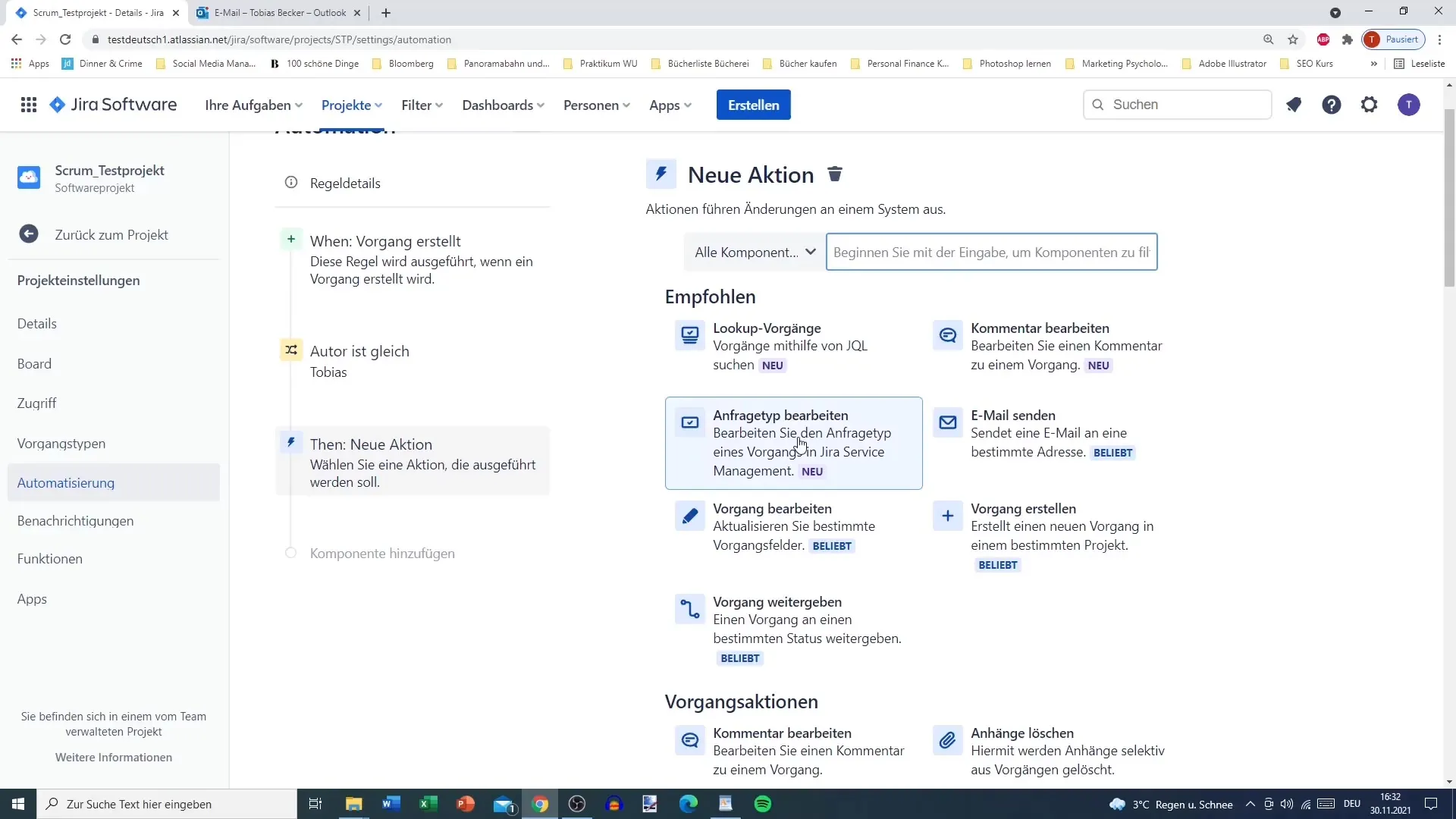
Passo 6: Dê um nome à regra de automatização
Depois de ter definido as condições e a ação, deve dar um nome significativo à sua automatização. No nosso caso, poderia ser "Teste_1". Deve também certificar-se de que a regra está activada.
Passo 7: Testar a regra
Agora é altura de testar a regra. Vá para o seu backlog e crie um novo processo. Certifique-se de que é o autor que especificou nas condições.
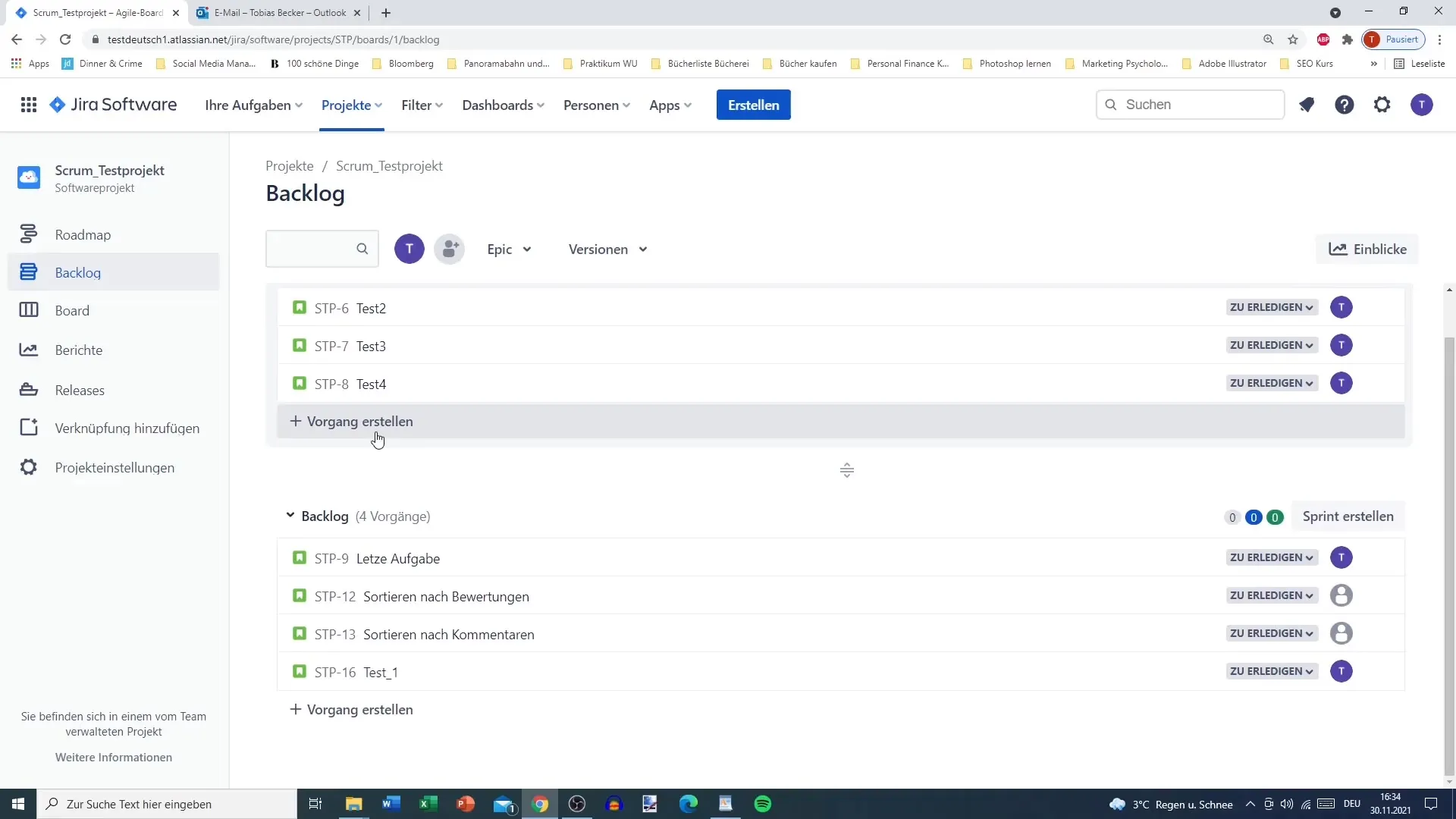
Passo 8: Receber correio eletrónico
Se tudo estiver configurado corretamente, deve ser enviado um e-mail para o destinatário que especificou assim que a tarefa for criada. Pode verificar a caixa de entrada do correio eletrónico para verificar se a automatização funcionou.
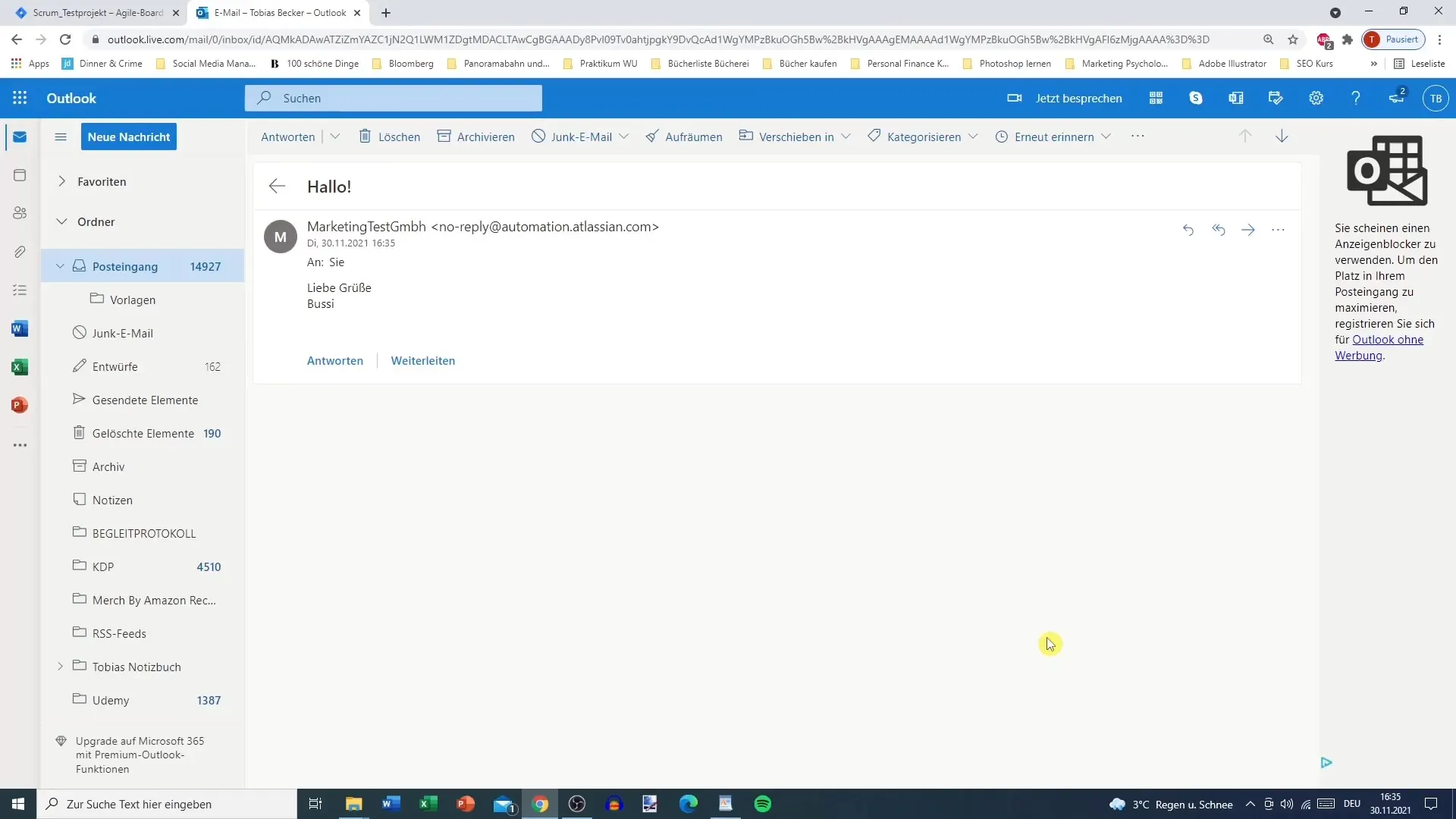
Passo 9: Gerir a regra de automatização
Se pretender desativar ou alterar a regra mais tarde, também o pode fazer na área de automatização das definições do seu projeto. Aqui tem a opção de desativar, editar ou apagar completamente a regra.
Passo 10: Exportar a regra
Se pretender reutilizar a regra noutro projeto, o Jira oferece-lhe a opção de exportar a regra como um ficheiro JSON. Isto permite-lhe importá-la novamente mais tarde sem ter de a recriar.
Resumo
Neste guia, aprendeu a criar uma regra de automatização simples no Jira para o ajudar a gerir o seu trabalho. A automatização pode não só poupar-lhe tempo, como também garantir que as notificações importantes são sempre enviadas a tempo.
Perguntas mais frequentes
Como posso criar uma regra de automatização no Jira? Pode criar uma nova regra nas definições do projeto, na secção Automatização, definindo um acionador, condições e acções.
O que é um acionador numa regra de automatização?Um acionador é um evento que desencadeia a automatização, como a criação de uma nova tarefa.
As regras de automatização só podem enviar e-mails? Não, as regras de automatização podem executar muitas acções diferentes, por exemplo, eliminar ou atribuir tarefas ou criar novas tarefas.
Como é que testo uma regra de automatização? Pode testar a sua regra criando uma tarefa que corresponda às condições da sua regra.
O que devo fazer se a regra não funcionar?Verifique as condições e o acionador para se certificar de que estão corretamente configurados e teste novamente a sua regra.


